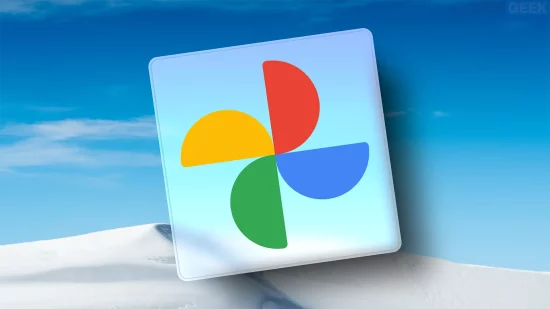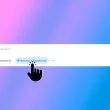Google Photos est une solution pratique pour stocker et synchroniser ses souvenirs sur le cloud. Mais si vous souhaitez sauvegarder toutes vos photos et vidéos en local, par précaution ou pour libérer de l’espace, il existe plusieurs moyens d’y parvenir. Voici les solutions les plus simples pour télécharger vos photos et vidéos depuis Google Photos.
1. Télécharger quelques photos ou albums manuellement
Si vous souhaitez récupérer seulement quelques photos ou vidéos, vous pouvez les télécharger une par une ou par albums directement depuis l’interface web ou l’application mobile de Google Photos.
Depuis un ordinateur
- Ouvrez Google Photos dans votre navigateur.
- Cliquez sur « Accéder à Google Photos ».
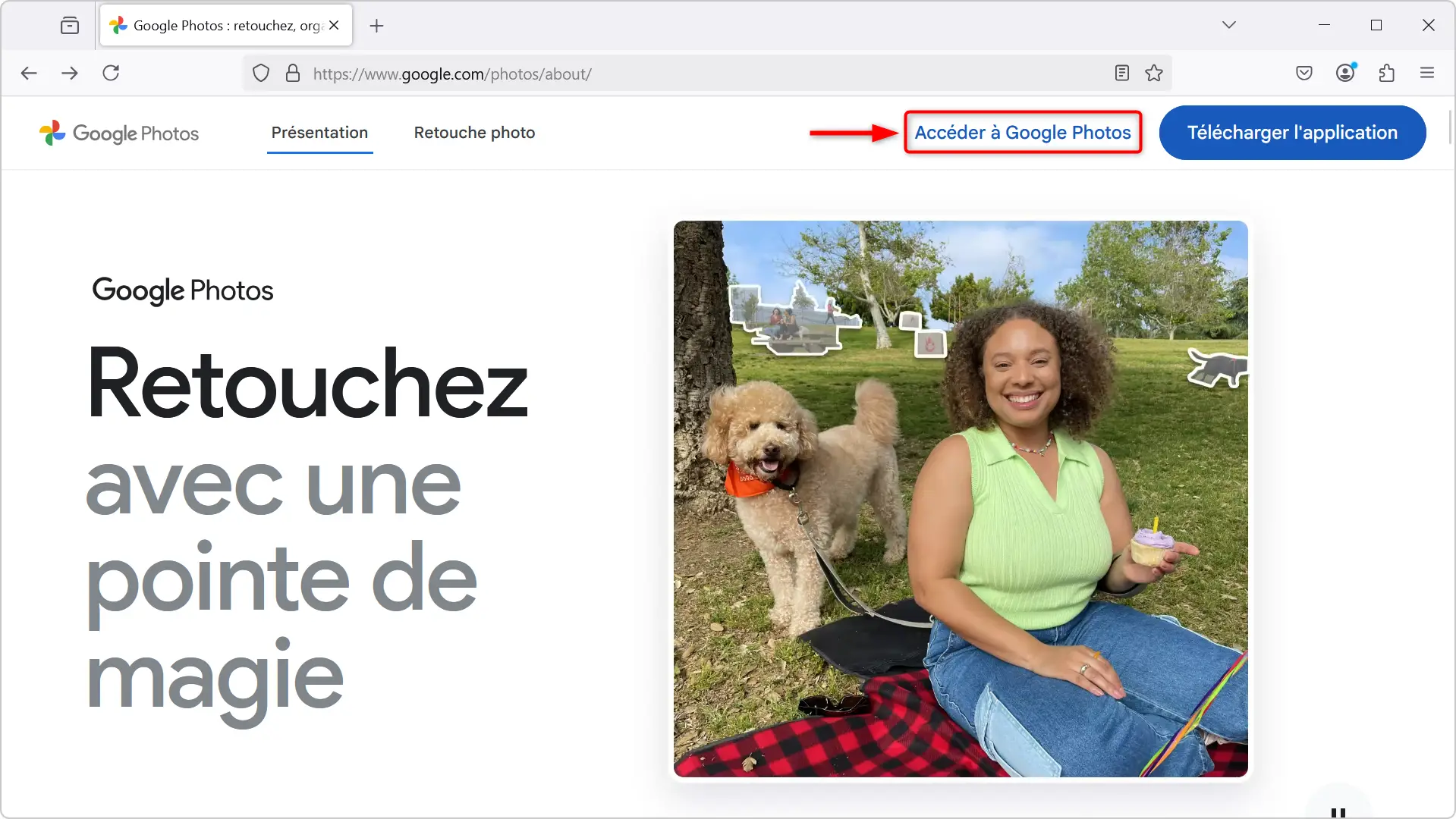
- Connectez-vous à votre compte Google.
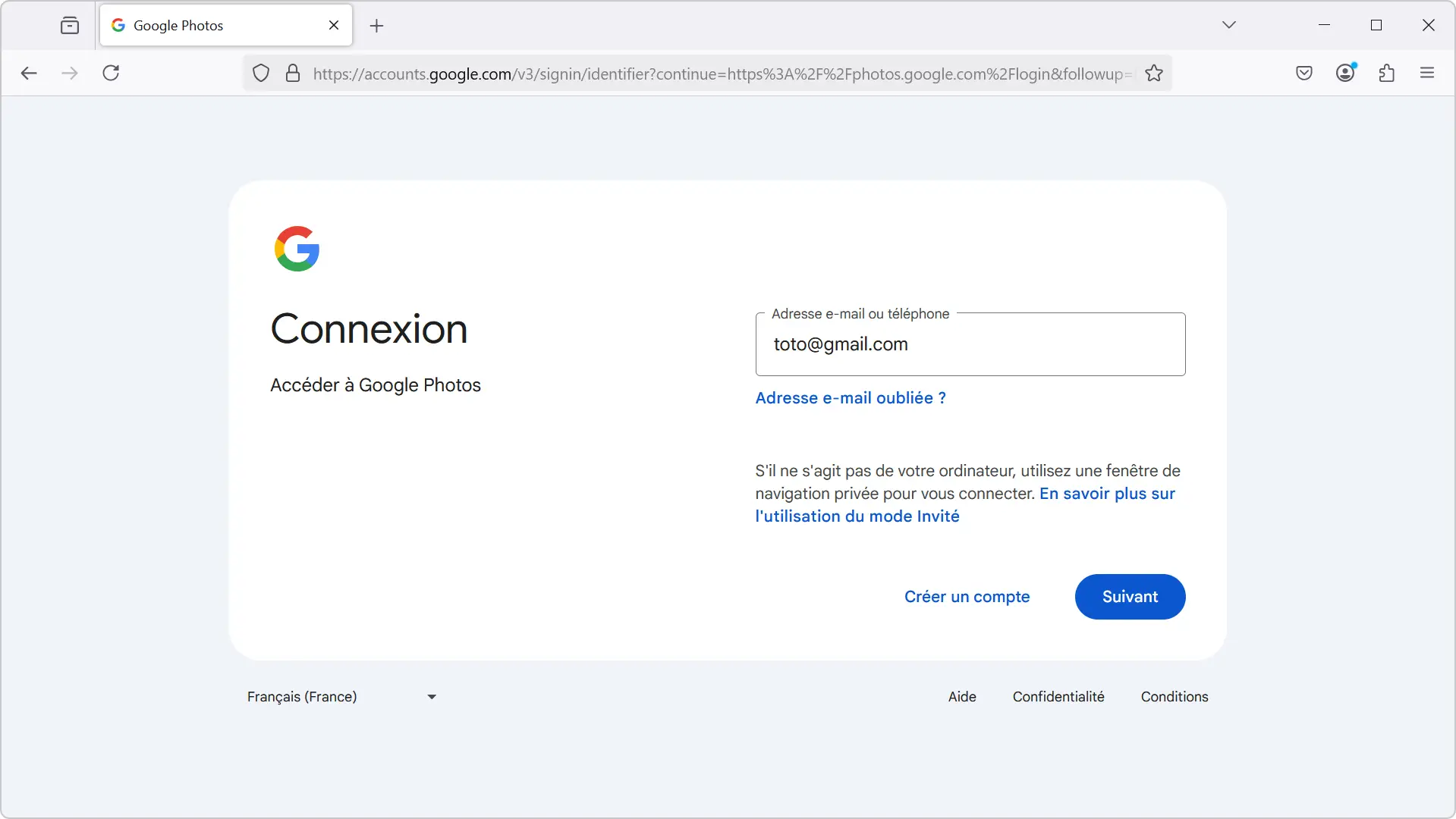
- Sélectionnez les photos ou vidéos à télécharger en cliquant sur le coin supérieur gauche de chaque image.
- Cliquez sur les trois points verticaux en haut à droite.
- Sélectionnez « Télécharger » ou utilisez le raccourci clavier Maj + D.
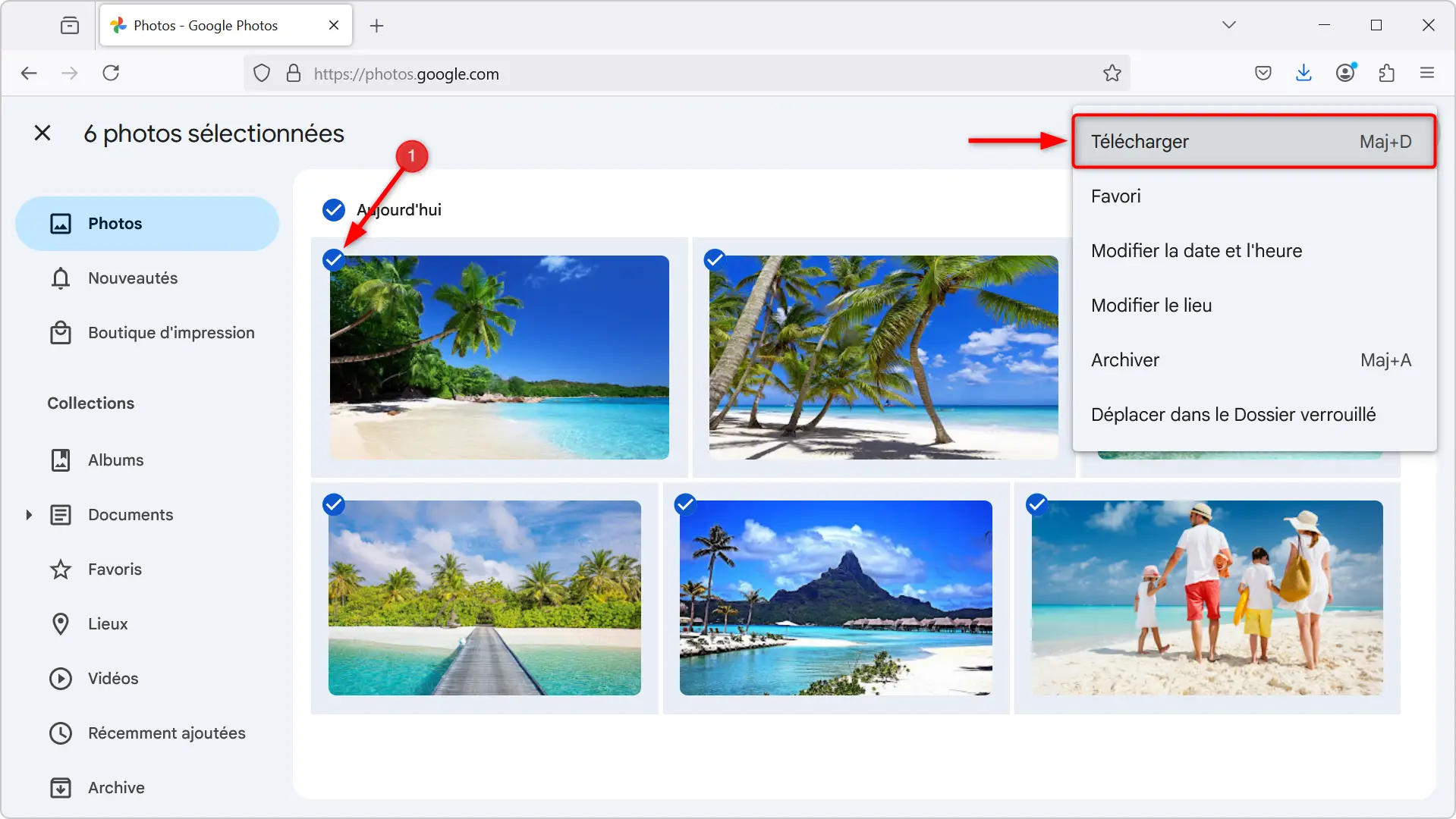
Depuis un smartphone (Android ou iPhone)
- Ouvrez l’application Google Photos.
- Appuyez longuement sur une photo pour entrer en mode sélection.
- Sélectionnez les photos à télécharger.
- Appuyez sur « Partager » en bas de l’écran.
- Choisissez « Files by Google ». L’image sera enregistrée dans le dossier « Téléchargements » de votre smartphone. À noter que vous pouvez également sélectionner un service Cloud ou tout autre support disponible.
2. Récupérer toutes ses photos d’un seul coup avec Google Takeout
Pour télécharger l’ensemble de votre photothèque en une seule opération, Google propose un outil officiel appelé Google Takeout. Cette méthode est idéale si vous avez plusieurs milliers de fichiers stockés sur Google Photos.
Comment utiliser Google Takeout
- Accédez à Google Takeout.
- Connectez-vous à votre compte Google.
- Cliquez sur « Tout désélectionner » pour ne garder que Google Photos.
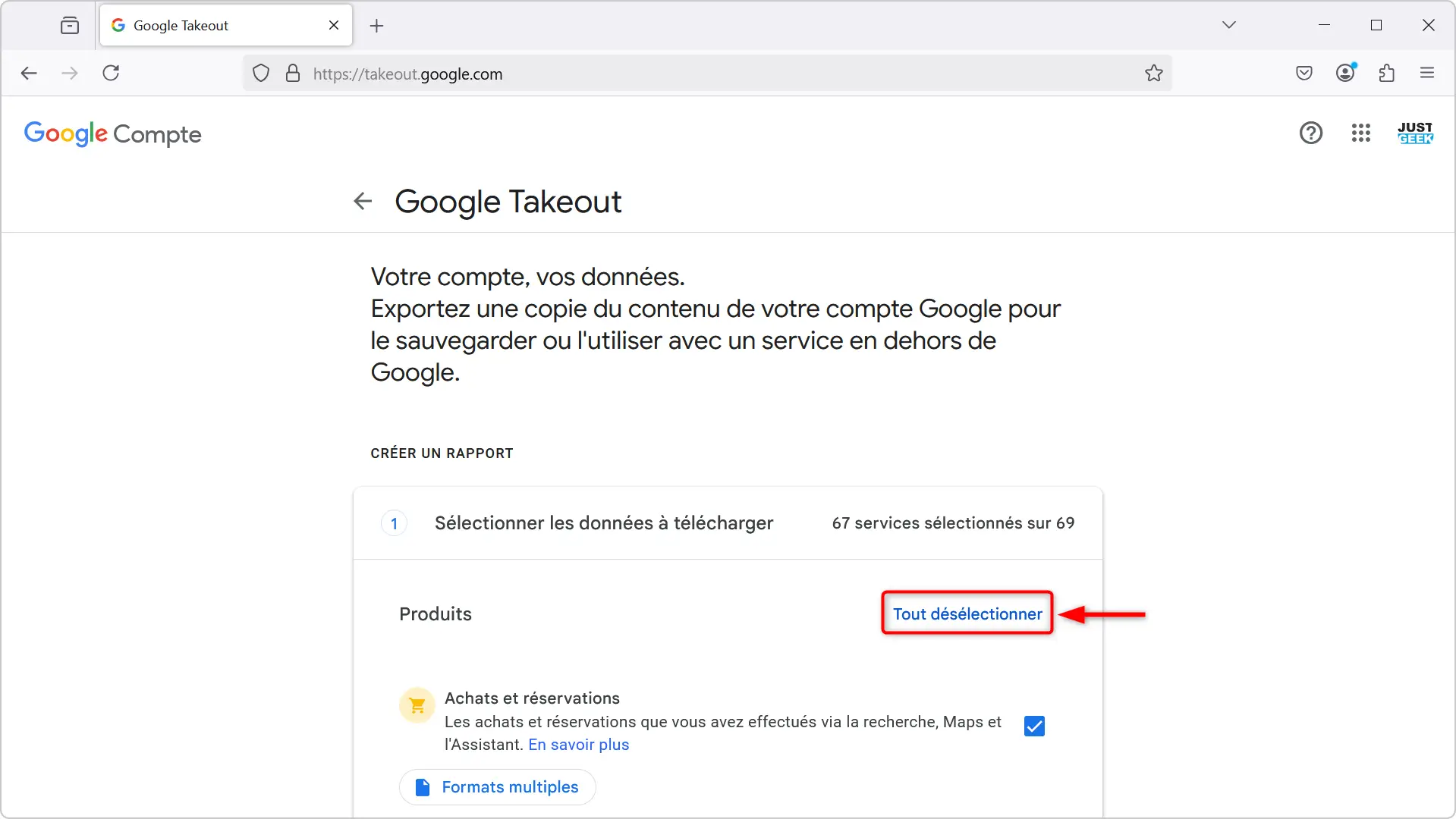
- Faites défiler la page jusqu’à « Google Photos » et cochez la case.
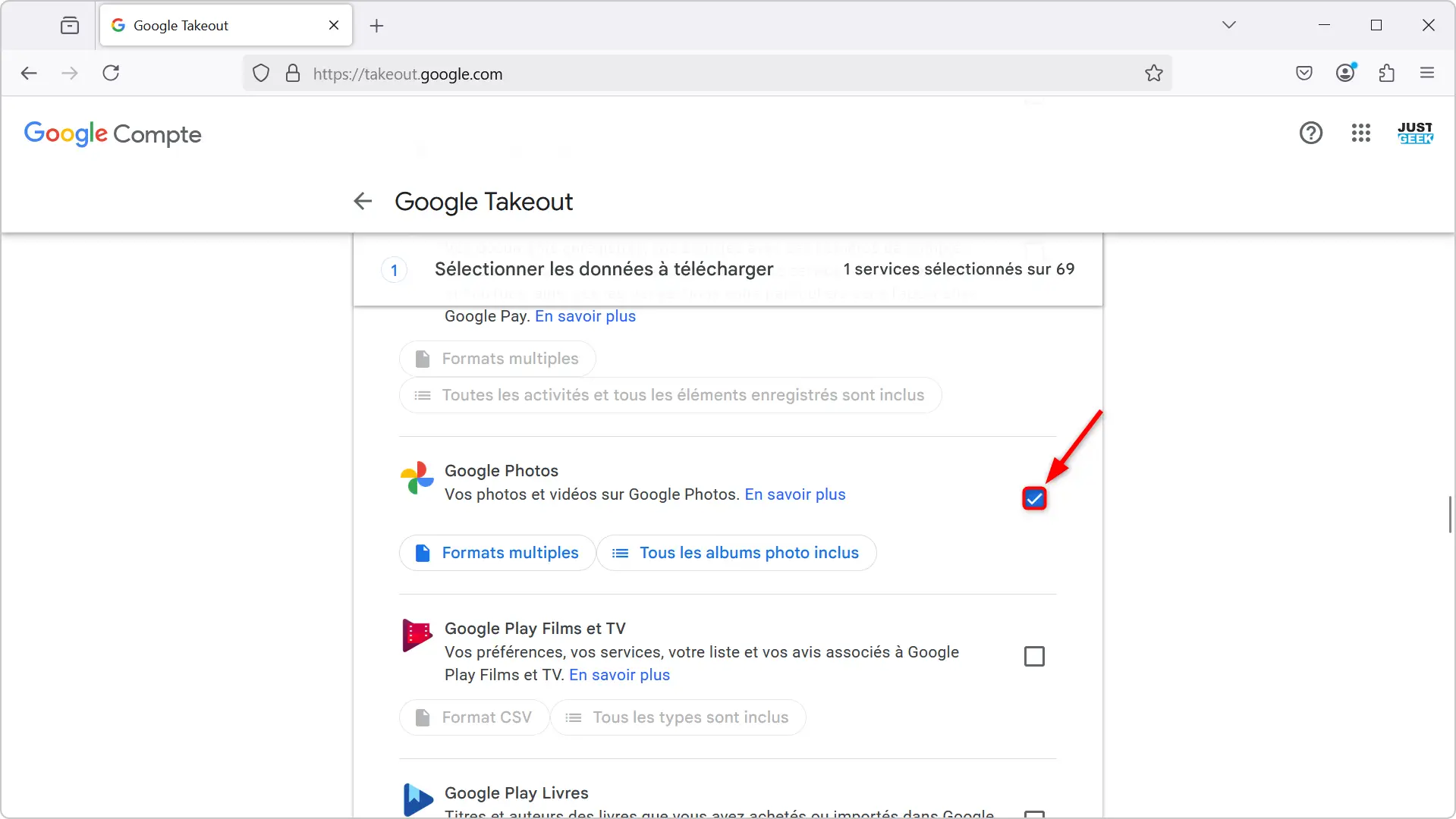
- Cliquez sur « Tous les albums photo inclus » pour choisir les albums à exporter ou laissez tout sélectionné.
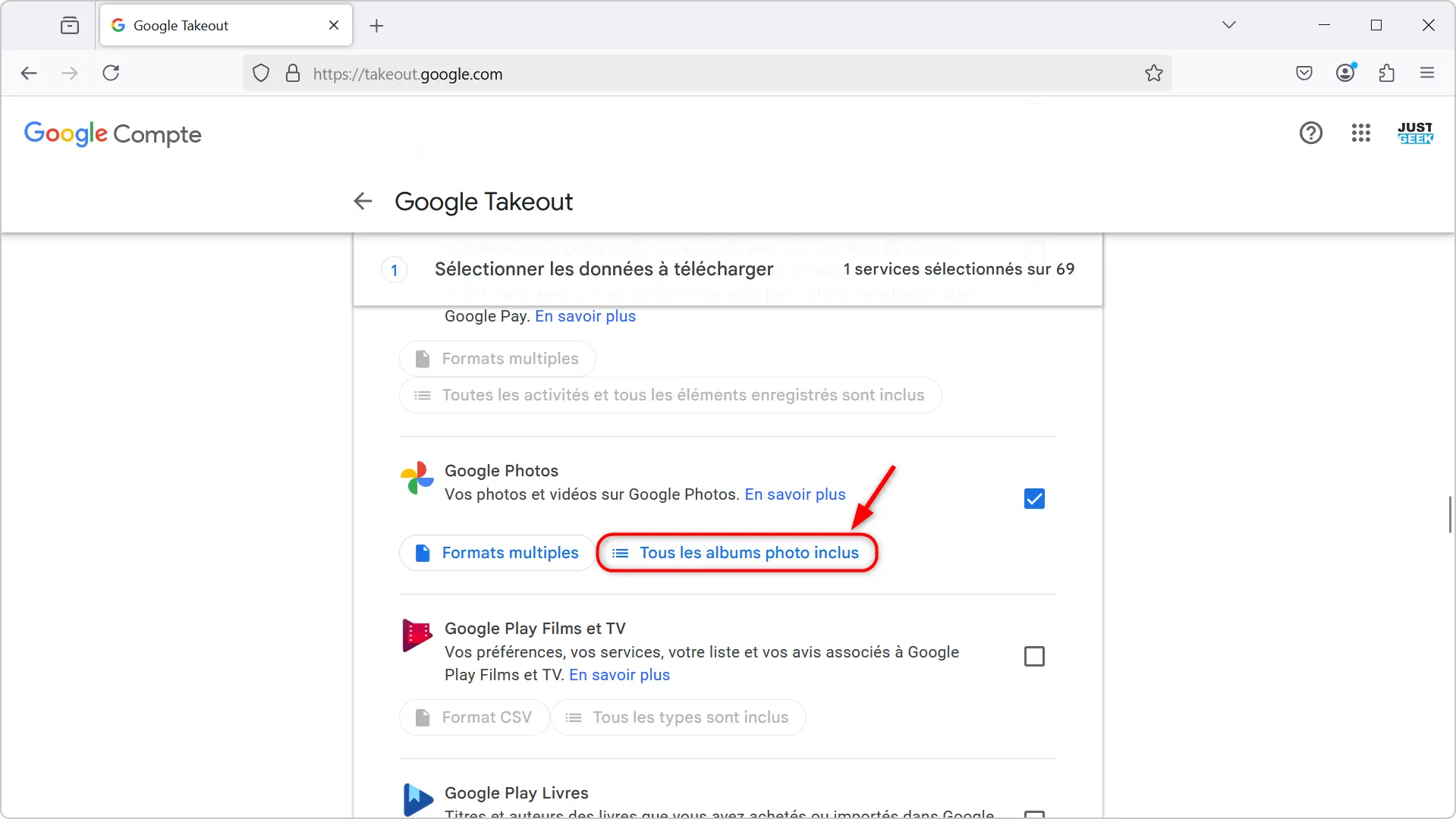
- Faites défiler la page jusqu’en bas et cliquez sur « Étape suivante ».
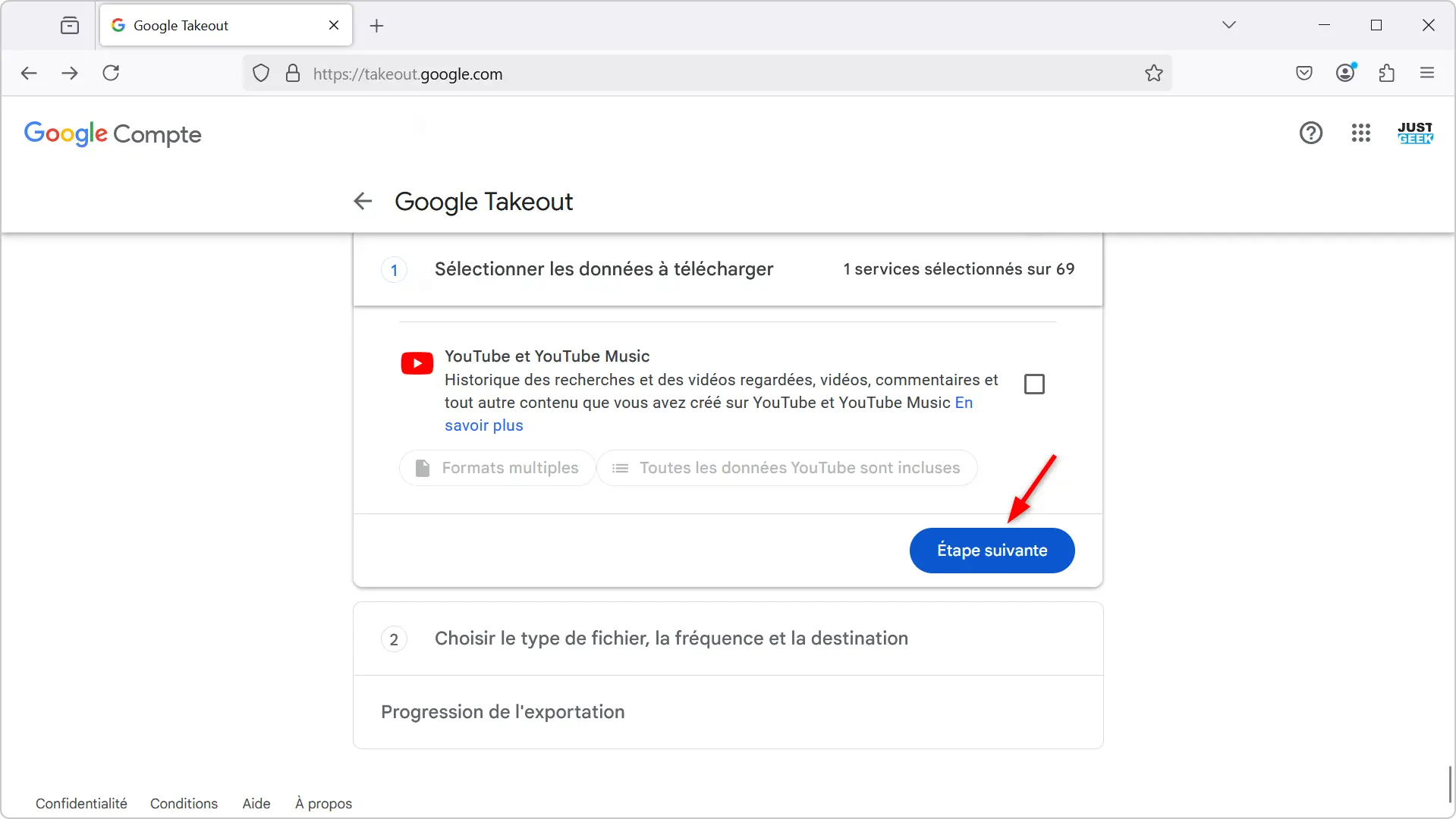
- Choisissez le mode de récupération :
- Envoi d’un lien de téléchargement par e-mail (option recommandée).
- Ajout direct à Google Drive, Dropbox, OneDrive ou Box.
- Sélectionnez le format d’exportation (ZIP ou TGZ) et la taille des fichiers (de 1 à 50 Go). Si votre archive est trop volumineuse, elle sera divisée en plusieurs fichiers.
- Cliquez sur « Créer une exportation ».
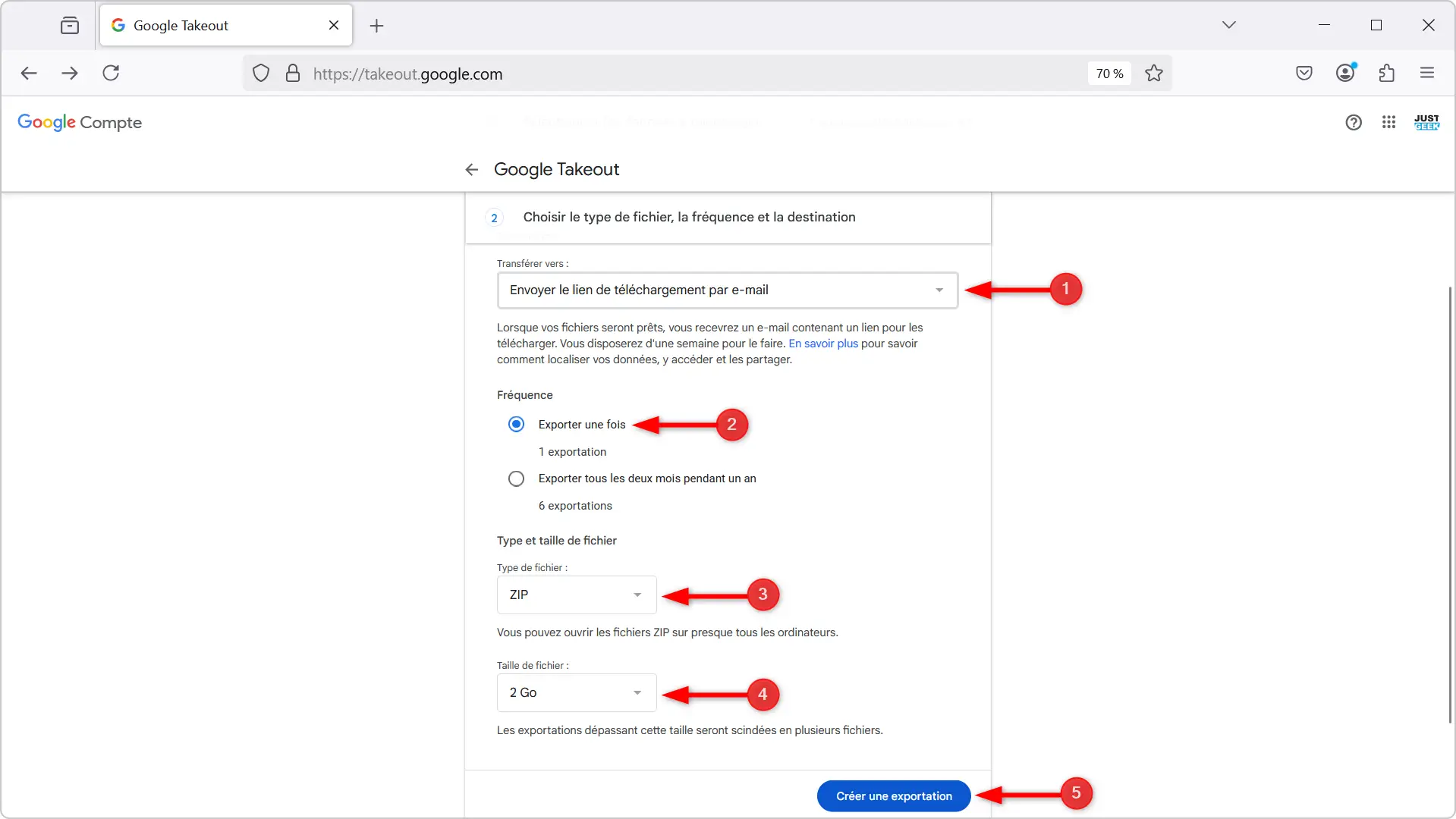
- Une fois l’export terminé, vous recevrez un e-mail contenant un lien pour télécharger vos fichiers.
Remarque : La génération de l’archive peut prendre plusieurs heures, voire plusieurs jours, selon le volume des données à exporter.
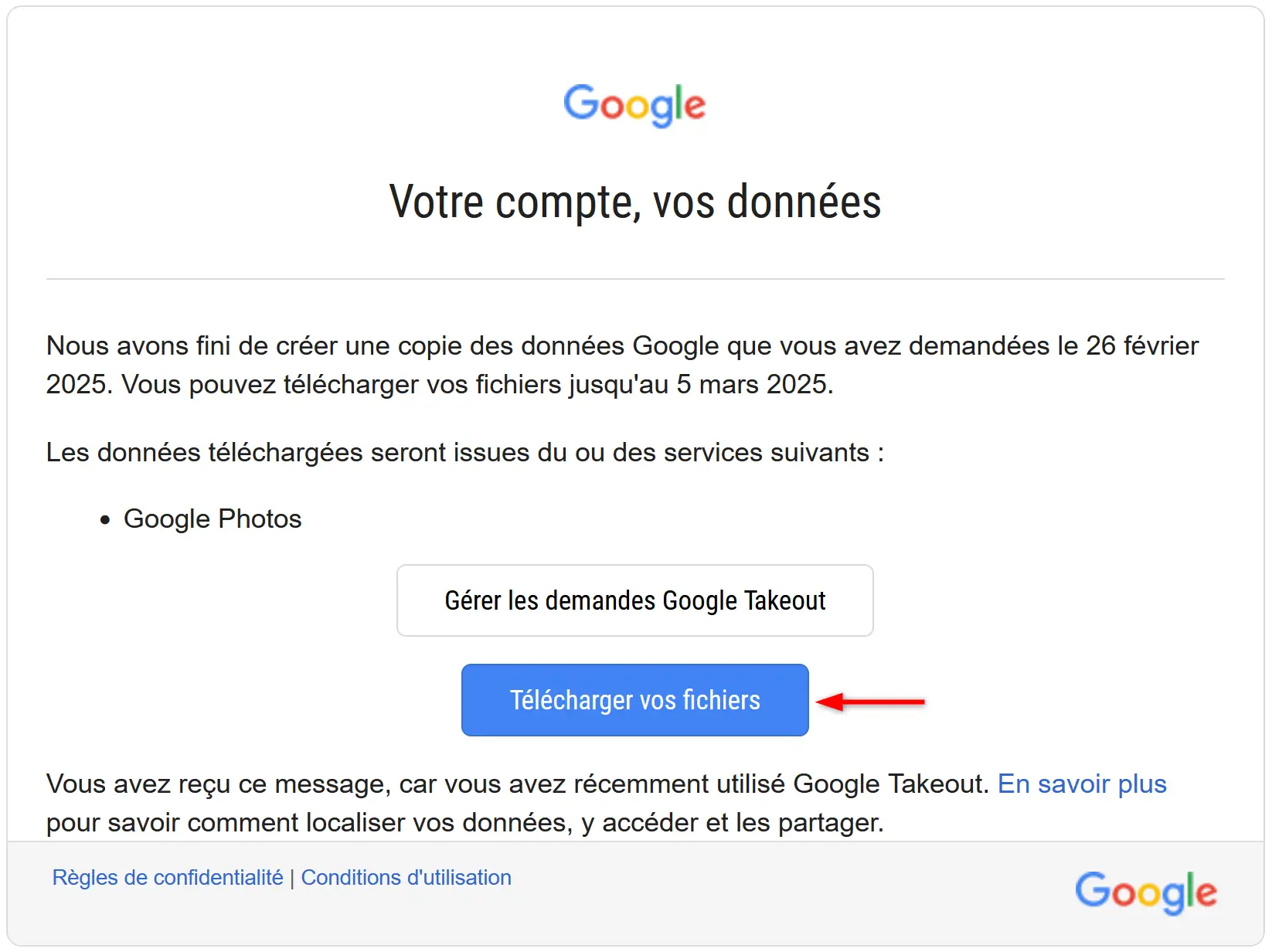
3. Restaurer les métadonnées des photos exportées
Google Takeout exporte vos photos avec leurs fichiers JSON associés contenant les métadonnées (date, heure, emplacement, appareil photo). Toutefois, ces informations ne sont pas intégrées aux images. Pour les réintégrer, vous pouvez utiliser l’outil Google Photos Takeout Helper (GPTH).
Comment restaurer les métadonnées avec GPTH
- Téléchargez GPTH depuis le dépôt GitHub officiel.
- Exécutez le logiciel sur votre ordinateur.
- Une fenêtre Invite de commandes va alors s’ouvrir.
- Suivez les instructions affichées à l’écran pour fusionner les métadonnées avec vos photos.
4. Alternatives à Google Photos pour le stockage de vos images
Si vous souhaitez conserver une sauvegarde de vos photos en ligne sans utiliser Google Photos, voici quelques solutions alternatives :
- kDrive : Offre 15 Go gratuits et des abonnements à partir de 5,54 €/mois pour 3 To de stockage.
- MEGA : 20 Go gratuits, extension possible avec des offres payantes.
- Amazon Photos : Espace illimité pour les abonnés Amazon Prime.
- pCloud : 10 Go gratuits avec options d’extension à vie.
- Stockage local : Disque dur externe ou NAS pour garder le contrôle total de vos fichiers.
À lire : 👉 Les meilleures alternatives aux services Cloud des GAFAM
Conclusion
Récupérer ses photos et vidéos de Google Photos est simple grâce à l’outil Google Takeout. Si vous avez peu de fichiers à télécharger, une sélection manuelle suffit. Pour une sauvegarde complète, Google Takeout est la meilleure option, avec la possibilité de restaurer les métadonnées pour ne rien perdre des informations associées à vos photos. Enfin, n’hésitez pas à explorer d’autres solutions de stockage si vous souhaitez quitter Google Photos.